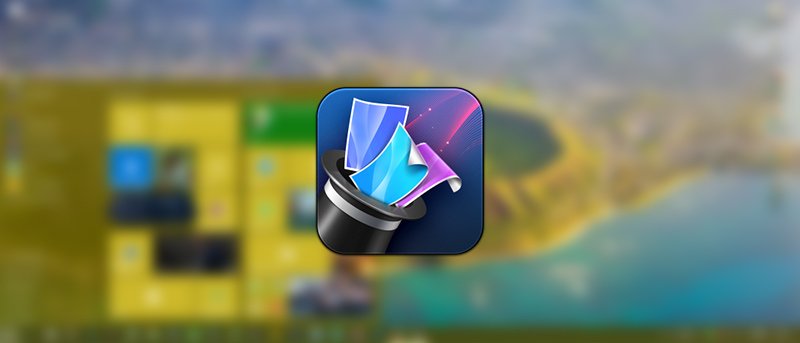Si ha usado Windows XP durante el tiempo suficiente, es posible que haya oído hablar o haya usado una función pequeña pero increíble llamada Active Desktop. Esta pequeña función permitía a los usuarios de XP configurar cualquier página web como fondo de escritorio. Por ejemplo, la mayoría de los usuarios hicieron su motor de búsqueda favorito como fondo de escritorio para poder aprovechar al máximo su escritorio. En pocas palabras, establecer una página web como fondo de escritorio tiene sus méritos. Sin embargo, esta función se truncó más allá de XP y ahora no se encuentra por ninguna parte.
Aunque Windows 10 ofrece varias opciones para personalizar el fondo de su escritorio, no puede usar una página web. Sin embargo, si desea establecer una página web como fondo de escritorio, aquí le mostramos cómo proceder.
Establecer una página web como fondo de pantalla en Windows 10
Para poner una página web como fondo de pantalla en Windows 10 vamos a utilizar un software gratuito y ligero llamado Fondo De PantallaPágina Web. Descarga el software, extrae el contenido y ejecuta el archivo “setup.exe”.
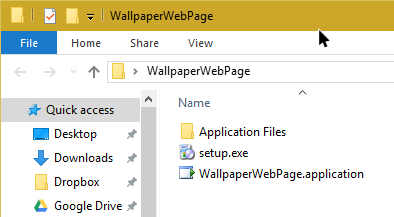
Tan pronto como ejecute la aplicación, Windows podría mostrarle un mensaje de advertencia. Simplemente haga clic en el botón «Instalar» para continuar.
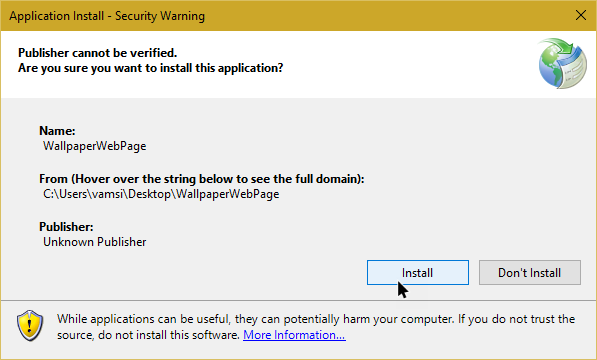
La aplicación le pedirá que ingrese una URL de su página web favorita. Simplemente introdúzcalo y haga clic en el botón «Aceptar». En mi caso ingresé la URL de Google. Si no le gusta tener el motor de búsqueda como fondo de pantalla, puede configurar su feed de Twitter o Facebook como fondo de pantalla para actualizaciones constantes.
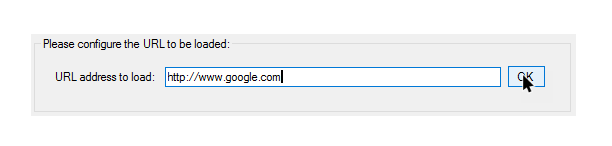
Con las acciones anteriores, ha establecido con éxito su página web favorita como fondo de pantalla.
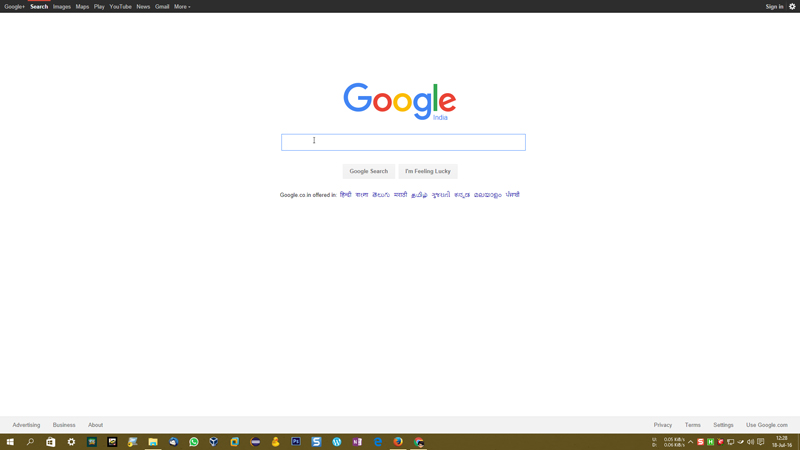
Si desea cambiar o restablecer la URL, simplemente haga clic derecho en el icono de la barra de tareas y luego seleccione la opción «Configurar».
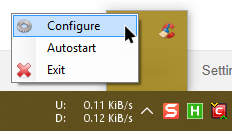
Esta acción volverá a abrir el cuadro de diálogo URL. Simplemente ingrese su nueva URL y haga clic en el botón «Aceptar».
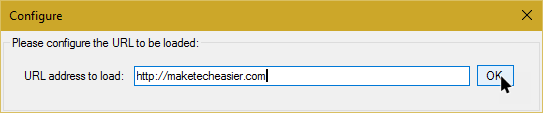
Si desea que la aplicación se inicie automáticamente en cada inicio del sistema, haga clic con el botón izquierdo en el icono de la aplicación en la barra de tareas y seleccione la opción «Inicio automático».
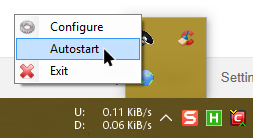
Lo bueno de esta aplicación es que no interfiere con la configuración actual del fondo de pantalla. De hecho, si sales de la aplicación, recuperarás tu fondo de pantalla anterior. Para salir de la aplicación seleccione la opción “Salir” de la barra de tareas.
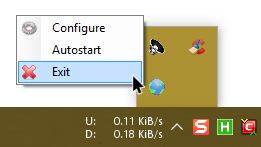
Si por alguna razón su fondo de pantalla predeterminado se estropea, puede cambiarlo fácilmente en la aplicación Configuración. Para hacer eso, haga clic en el ícono de Notificaciones y luego haga clic en la opción «Todas las configuraciones».
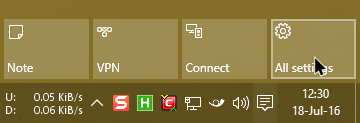
La acción anterior abrirá la aplicación de configuración. Aquí, selecciona la opción “Personalización”.
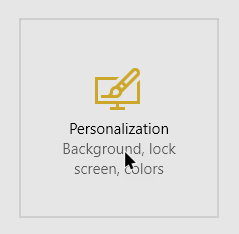
En la sección Fondo, puede cambiar fácilmente el fondo de pantalla a su gusto. Dicho esto, si está buscando fondos de pantalla hermosos, pruebe la aplicación Dynamic Theme para Windows 10. Esta aplicación establecerá automáticamente un nuevo fondo de pantalla de Bing todos los días.
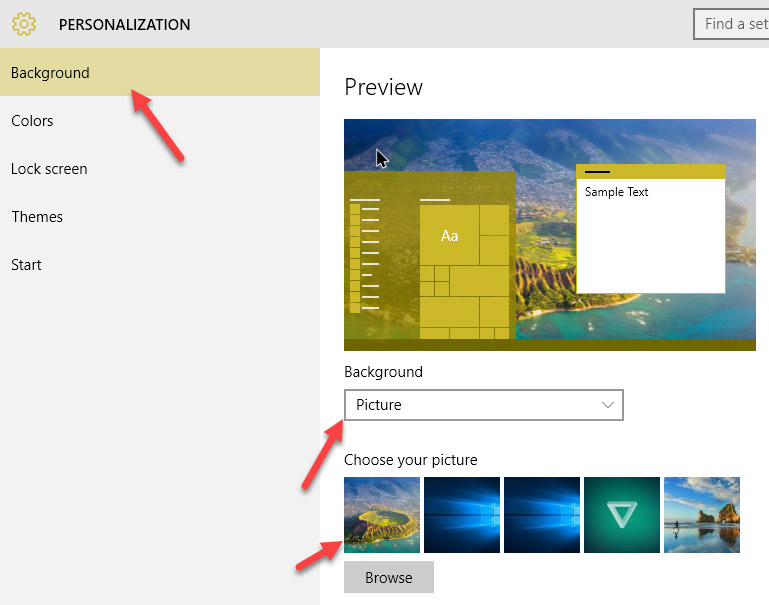
Comente a continuación compartiendo sus pensamientos y experiencias sobre el uso de la aplicación anterior para configurar su página web favorita como fondo de pantalla.